Bạn đang đọc: Hướng dẫn cách chụp ảnh màn hình trên điện thoại Sony
Cách chụp ảnh màn hình trên điện thoại Sony Xperia Z1,2,3,4,5, C3, E4, M4… Tổng hợp những cách chụp ảnh màn hình (Take Screenshot) nhanh trên các dòng Sony.
Sony là một trong những hãng điện thoại nổi tiếng sử dụng hệ điều hành Android có đủ các dòng từ thấp đến cao cấp. Sony hỗ trợ nhiều cách chụp ảnh màn hình giúp bạn lưu lại những khoảng khắc đáng nhớ với chiếc điện thoại yêu dấu.
Mục lục nội dung:
- Cách 1: Sử dụng nút nguồn
- Cách 2: Sử dụng ứng dụng nhỏ
- Cách 3: Sử dụng nút nguồn + giảm âm lượng
 Chụp ảnh màn hình điện thoại Sony
Chụp ảnh màn hình điện thoại Sony
3 cách chụp ảnh màn hình (Take Screenshot) nhanh trên các dòng điện thoại Sony
Cách 1: Sử dụng nút nguồn
Bước 1: Bạn nhấn vào giữ nút nguồn (Power) trên điện thoại.

Bước 2: Chọn Chụp ảnh màn hình .
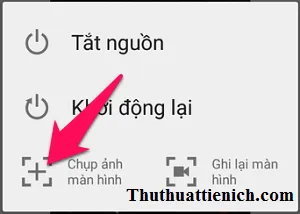
Lúc này màn hình sẽ “nháy” và nghe thấy tiếng tách như chụp hình. Bạn có thể tìm thấy ảnh chụp màn hình vừa chụp trong thông báo trên thanh trạng thái hoặc phần Screenshots của ứng dụng Ảnh hoặc trong ứng dụng Album.
Cách 2: Sử dụng ứng dụng nhỏ trên điện thoại
Bước 1: Bạn nhấn vào nút đa nhiệm (hình vuông) bên phải nút Home.
Tìm hiểu thêm: Thêm Shutdown , Restart vào menu chuột phải trong Windows 7, 8, 8.1
Bước 2: Chọn ứng dụng chụp màn hình như hình dưới (nếu không có thì nhấn mũi tên ngoài cùng bên trái là thấy).
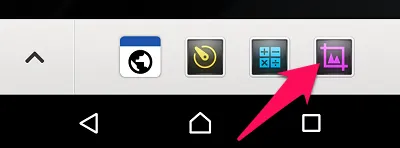
Bước 3: Lúc này sẽ xuất hiện một khung nhỏ của ứng dụng chụp ảnh màn hình như bên dưới. Bạn nhấn nút Chụp Màn Hình để chụp.
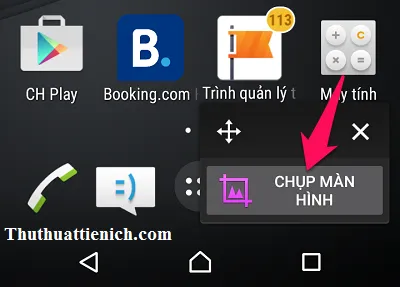
Sau khi nhấn nút này, màn hình sẽ “nháy” và nghe thấy tiếng tách như chụp hình. Bạn có thể tìm thấy ảnh chụp màn hình vừa chụp trong thông báo trên thanh trạng thái hoặc phần Screenshots của ứng dụng Ảnh hoặc trong ứng dụng Album.
Cách 3: Sử dụng phím cứng thông dụng trên Android
Cách này rất đơn giản, bạn chỉ cần nhấn đồng thời nút nguồn và nút giảm âm lượng cho đến khi màn hình “nháy” và nghe thấy tiếng tách như chụp hình.
Bạn có thể tìm thấy ảnh chụp màn hình vừa chụp trong thông báo trên thanh trạng thái hoặc phần Screenshots của ứng dụng Ảnh hoặc trong ứng dụng Album.

>>>>>Xem thêm: Top 3+ ứng dụng ghi nhớ & quản lý mật khẩu tốt nhất 2023
Chúc các bạn thành công!!!
